Overwatch 2: Sınırları Geliştirme ve Yeniden Adlandırma
*Overwatch 2 *'in canlı dünyasında, seçtiğiniz adı sadece bir takma addan daha fazlasıdır - oyun tarzınızı, kişiliğinizi veya mizahınızı sergiliyor olsun, oyun kişiliğinizin bir yansımasıdır. Ancak, zaman geçtikçe, en uygun isimler bile modası geçmiş hissedebilir. İyi haber şu ki, Blizzard kimliğinizi farklı platformlarda yenilemek için basit bir yol sunuyor. İster PC, Xbox veya PlayStation'da *Overwatch 2 *'de adınızı değiştirmenize yardımcı olacak kapsamlı bir rehber, ücretler ve kısıtlamalar hakkında önemli hususlar.
Overwatch 2'de isminizi değiştirebilir misiniz?
Evet, oyun içi adınızı *Overwatch 2 *'de güncelleyebilirsiniz. İşlem, platformunuza bağlı olarak biraz değişir, ancak kullanıcı dostu olacak şekilde tasarlanmıştır. İster Battletag'ınızı PC'de ister konsolunuzun kullanıcı adını değiştirmek isteyin, sizi adım adım talimatlarla kapsadık.
Overwatch 2'de isminizi nasıl değiştirirsiniz
 Resim: StormForcegaming.co.uk
Resim: StormForcegaming.co.uk
Oyun içi adınız, diğer oyuncular tarafından görülebilir, savaşınız olarak bilinen Battle.net hesabınıza bağlıdır. İşte hatırlanması gereken bazı önemli noktalar:
- Her oyuncu bir ücretsiz Battletag değişikliği alır.
- Sonraki değişiklikler bir ücrete maruz kalır, bu da ABD'de 10 $ olan Battle.net mağazasını bölgenizin özel maliyeti için kontrol edin.
- Xbox veya PlayStation'da platformlar arası oynatma kullanıyorsanız, ad değişiklikleri için PC yöntemini izleyin.
- Crossplay etkin olmadan, adınızı konsol ayarları aracılığıyla güncellemeniz gerekir.
PC'de Nick'inizi Değiştirme
PC oyuncuları veya konsollarda platformlar arası oynatanlar için, kullanıcı adınızı nasıl değiştireceğiniz aşağıda açıklanmıştır:
- Resmi Battle.net web sitesini ziyaret edin ve hesabınıza giriş yapın.
- Sağ üst köşedeki mevcut kullanıcı adınızı tıklayın.
- Açılır menüden "Hesap Ayarları" nı seçin ve Battletag'ınıza kaydırın.
- "Güncelleme" etiketli mavi kalem simgesini tıklayın.
- Battletag adlandırma politikasına bağlı olarak yeni adınızı açılır alanına girin.
- Yeni adınızı sonuçlandırmak için "Battletag'ınızı Değiştir" düğmesini tıklayın.
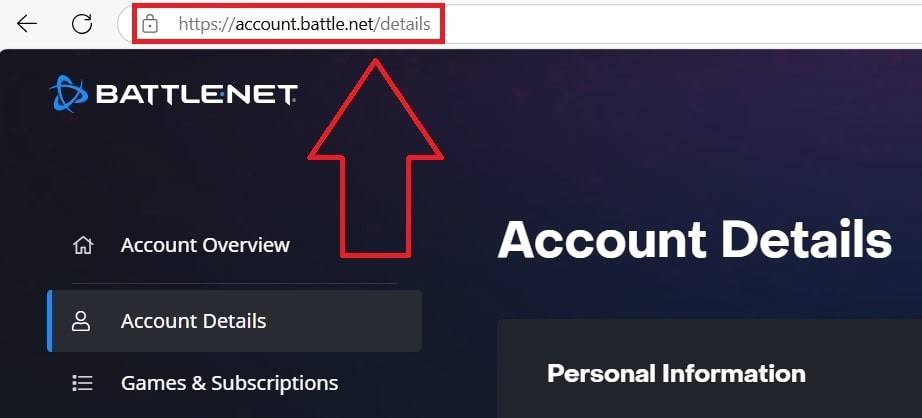 Resim: ensigame.com
Resim: ensigame.com
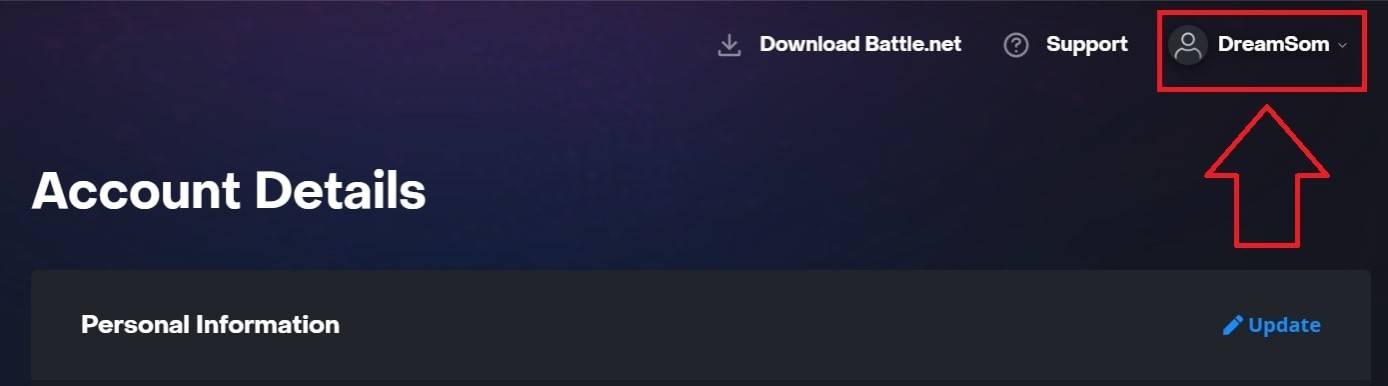 Resim: ensigame.com
Resim: ensigame.com
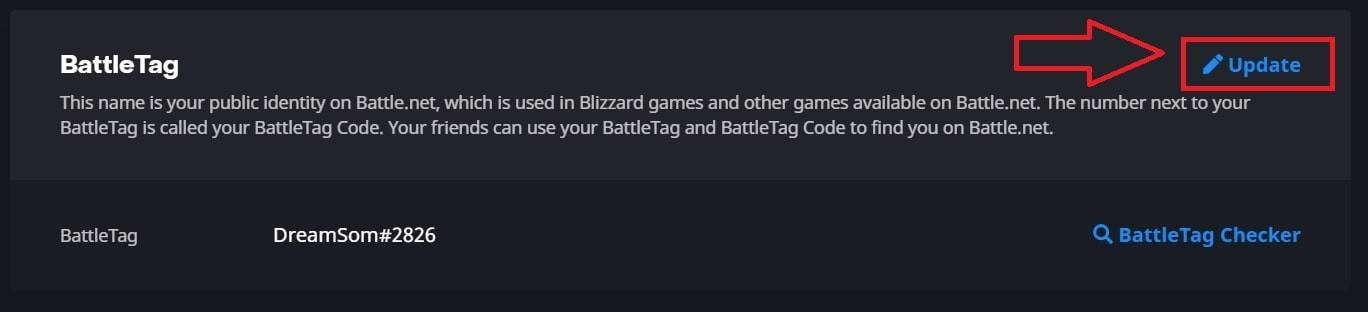 Resim: ensigame.com
Resim: ensigame.com
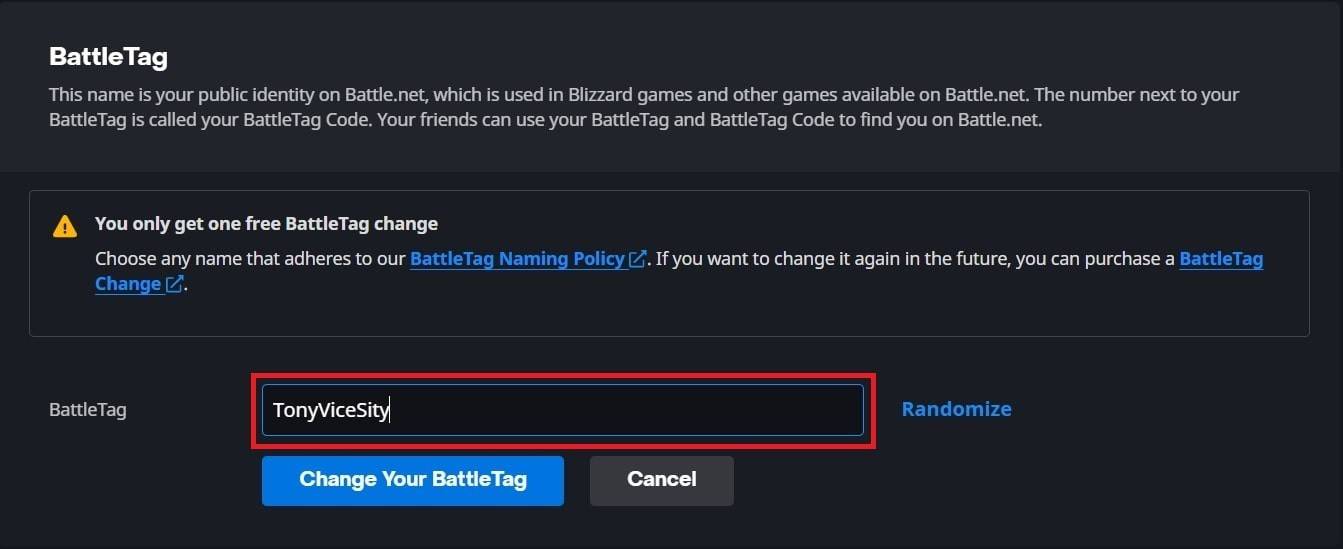 Resim: ensigame.com
Resim: ensigame.com
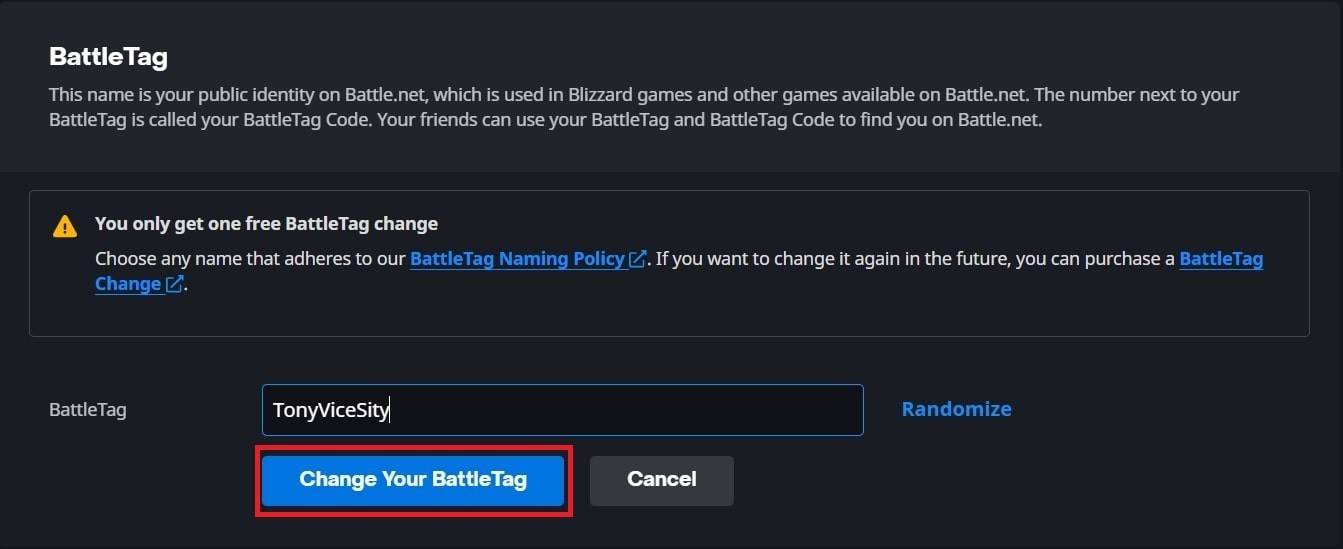 Resim: ensigame.com
Resim: ensigame.com
*Overwatch 2 *dahil olmak üzere tüm Blizzard oyunlarında yeni Battletag'ınızın güncellenmesinin 24 saate kadar sürebileceğini unutmayın.
Xbox'ta Adınızı Değiştirme
Platformlar arası Play etkin olmadan Xbox'ta oynuyorsanız, oyun içi adınız Xbox Gamertag'ınızı yansıtacaktır. İşte nasıl değiştireceğiniz:
- Ana menüyü açmak için Xbox düğmesine basın.
- "Profil ve Sistem" e gidin ve Xbox profilinizi seçin.
- "Profilime" gidin, ardından "Profili Özelleştir".
- Mevcut Gamertag'ınızı tıklayın ve istediğiniz yeni adınızı girin.
- Değişikliği doğrulamak için ekran talimatlarını izleyin.
 Resim: Dexerto.com
Resim: Dexerto.com
 Resim: xbox.com
Resim: xbox.com
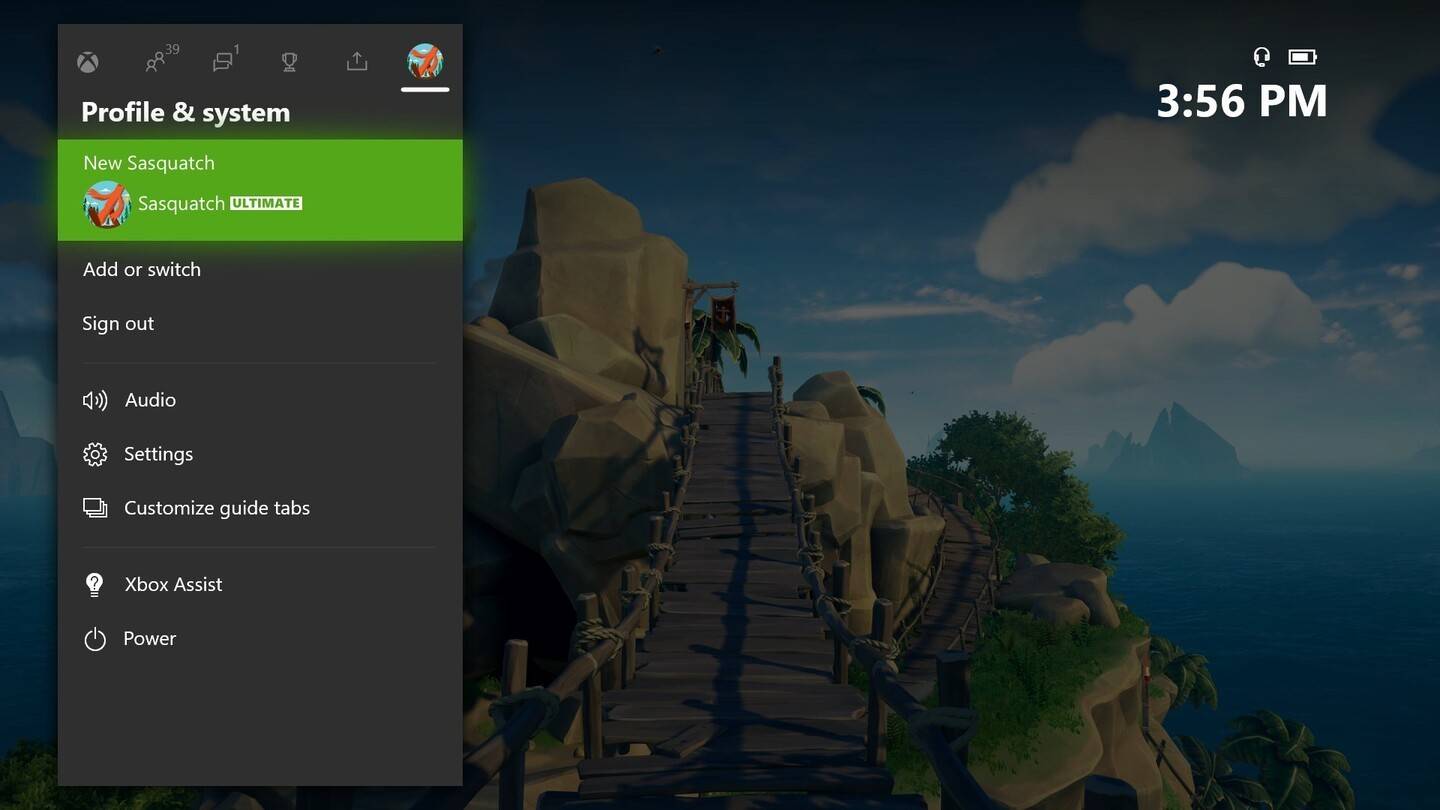 Resim: News.xbox.com
Resim: News.xbox.com
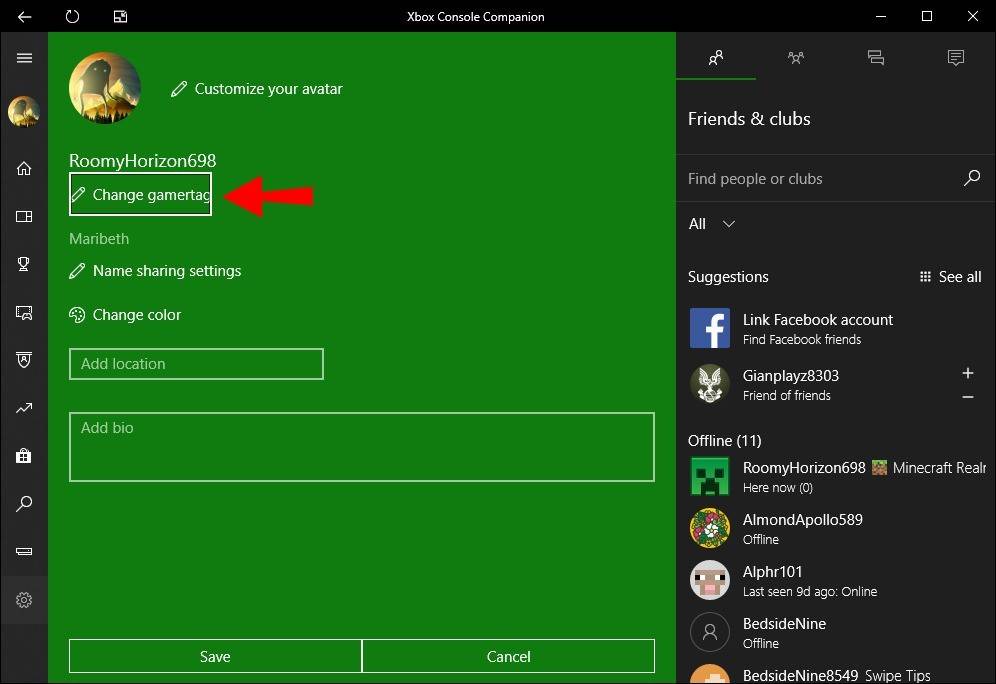 Resim: alphr.com
Resim: alphr.com
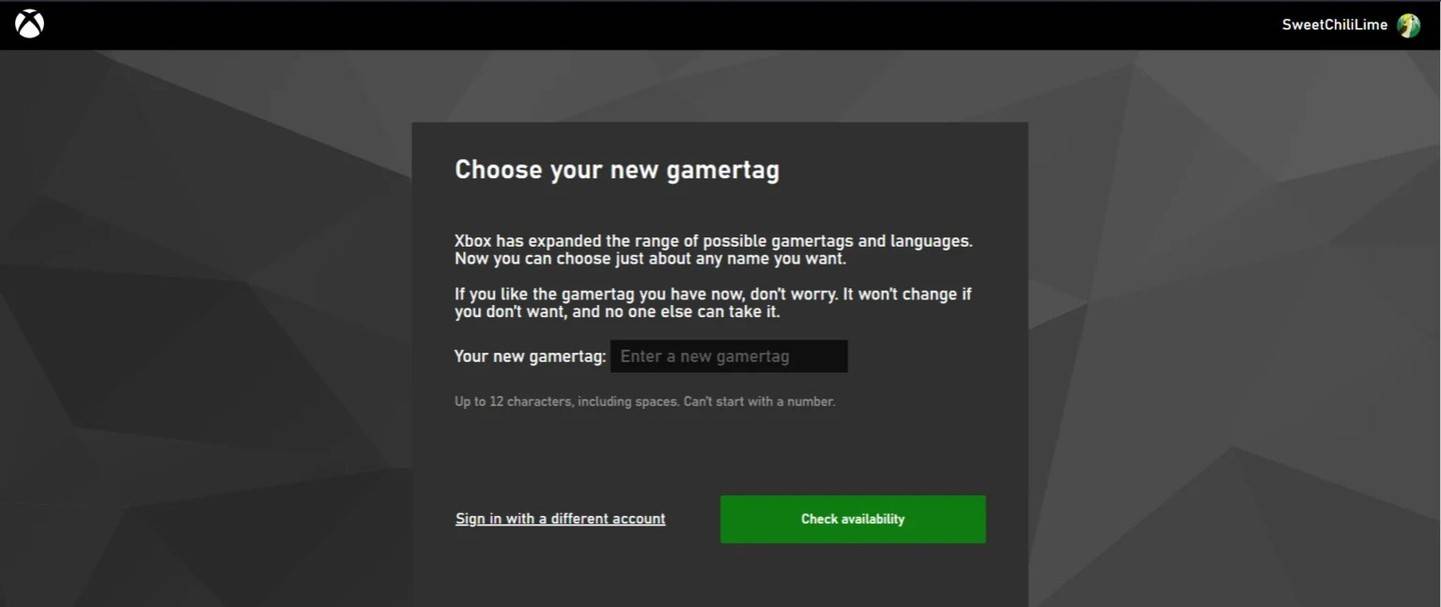 Resim: androidAuthority.com
Resim: androidAuthority.com
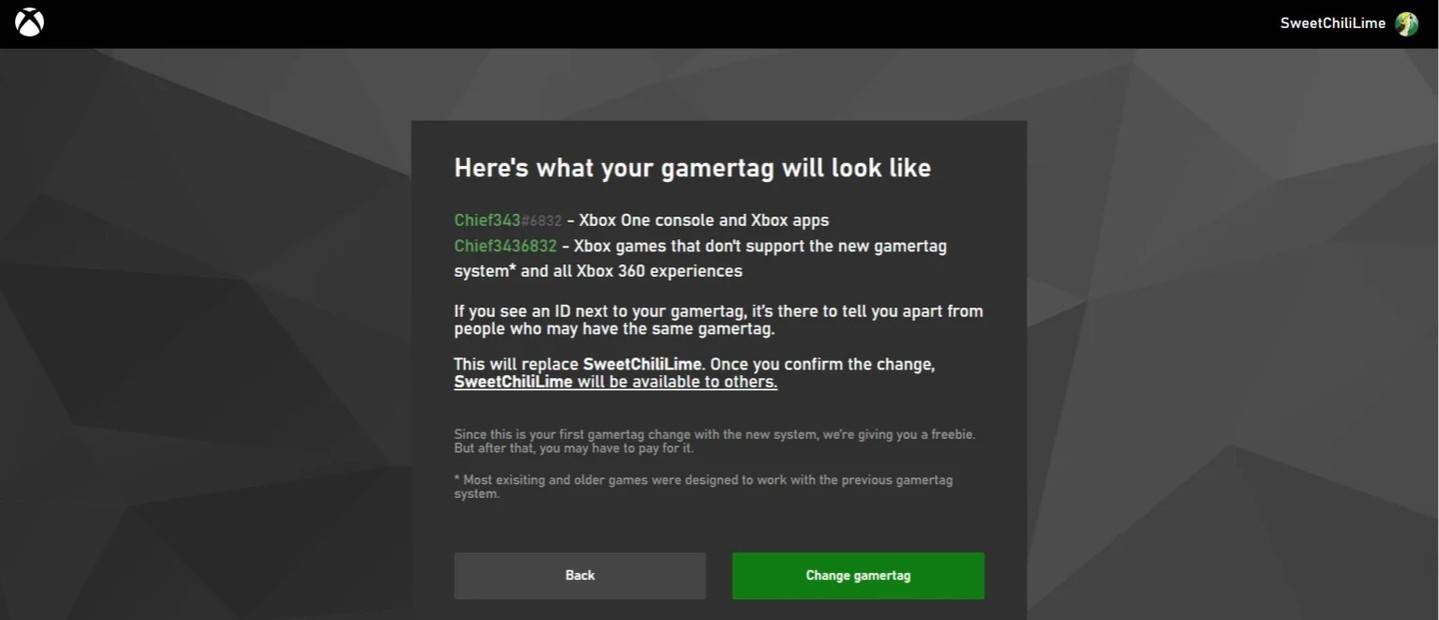 Resim: androidAuthority.com
Resim: androidAuthority.com
Unutmayın, platformlar arası oyun devre dışı bırakılırsa, yeni adınız yalnızca Crossplay olmadan diğer Xbox oyuncuları tarafından görülebilir. Diğerleri battletag'ınızı görecek.
PlayStation'da Kullanıcı Adınızı Değiştirme
PlayStation'da, platformlar arası oynatmadan PSN kimliğinizi kullanırsınız. İşte nasıl değiştireceğiniz:
- Konsol ayarlarını açın ve "Ayarlar" a gidin.
- "Kullanıcılar ve Hesaplar" ı seçin.
- "Hesaplar" a sonra "Profil" e gidin.
- "Çevrimiçi Kimlik" alanını bulun ve "Online Kimliğini Değiştir" i tıklayın.
- Yeni adınızı girin ve değişiklikleri onaylayın.
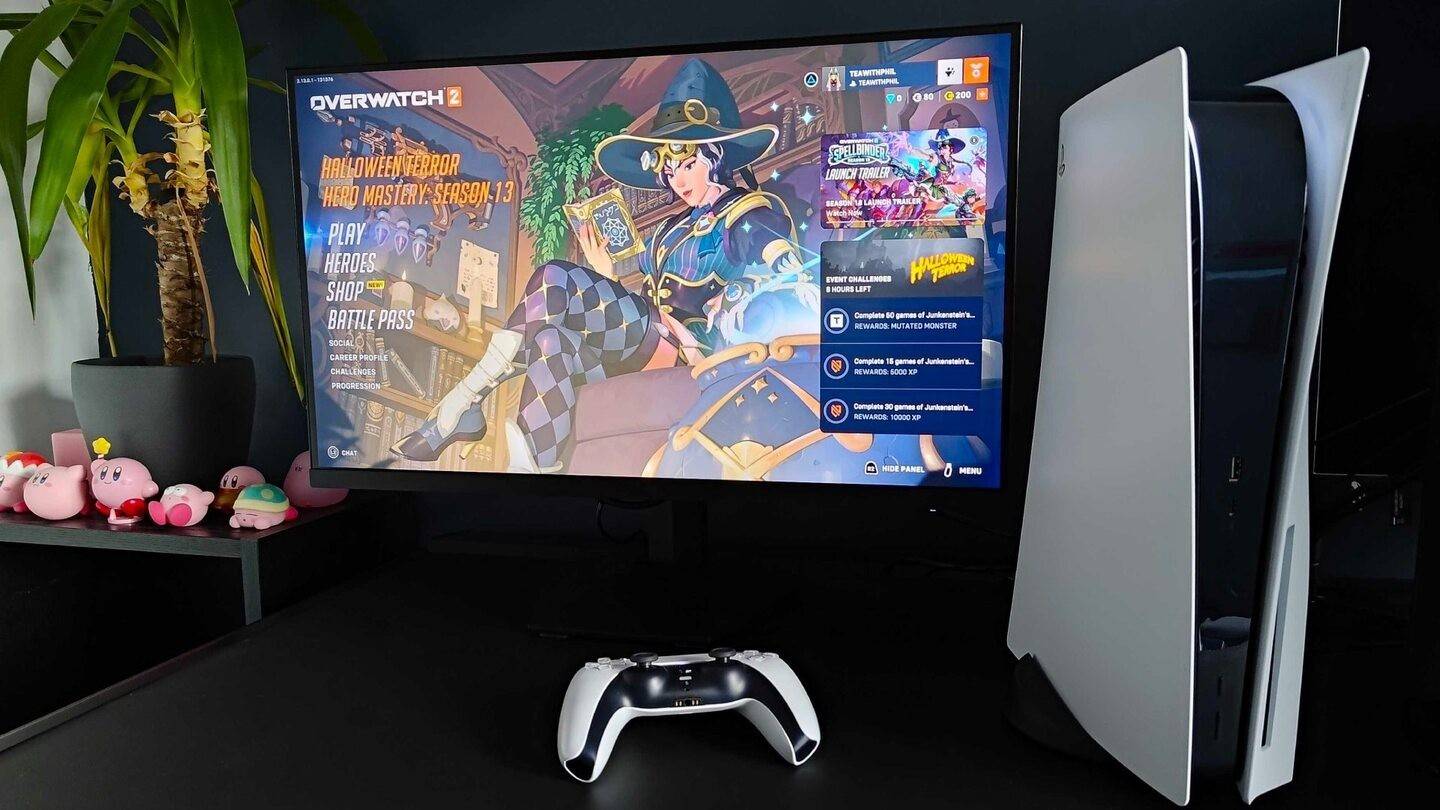 Resim: inkl.com
Resim: inkl.com
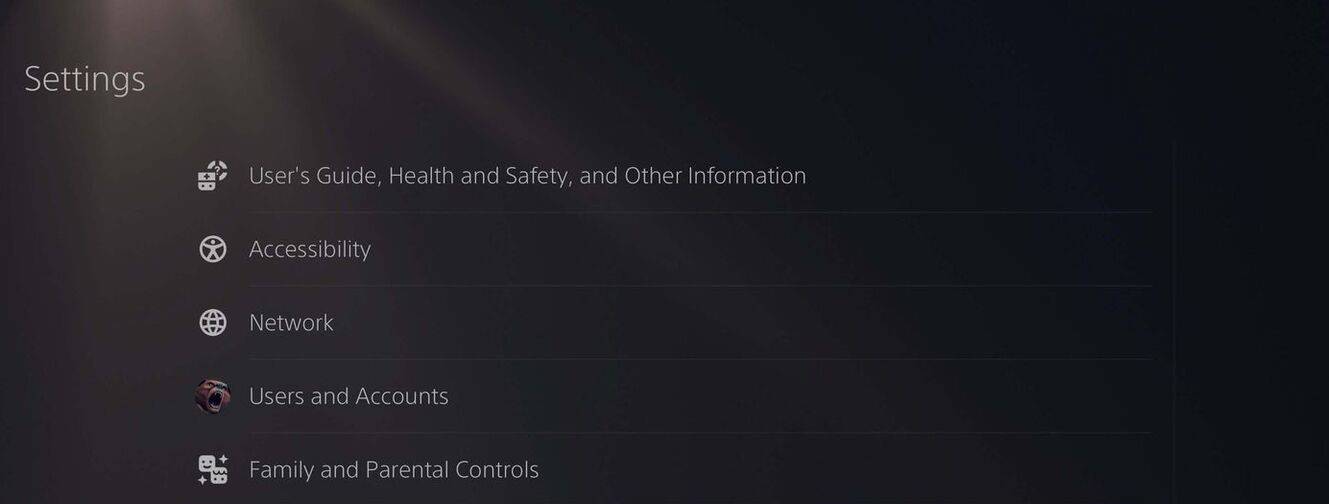 Resim: androidAuthority.com
Resim: androidAuthority.com
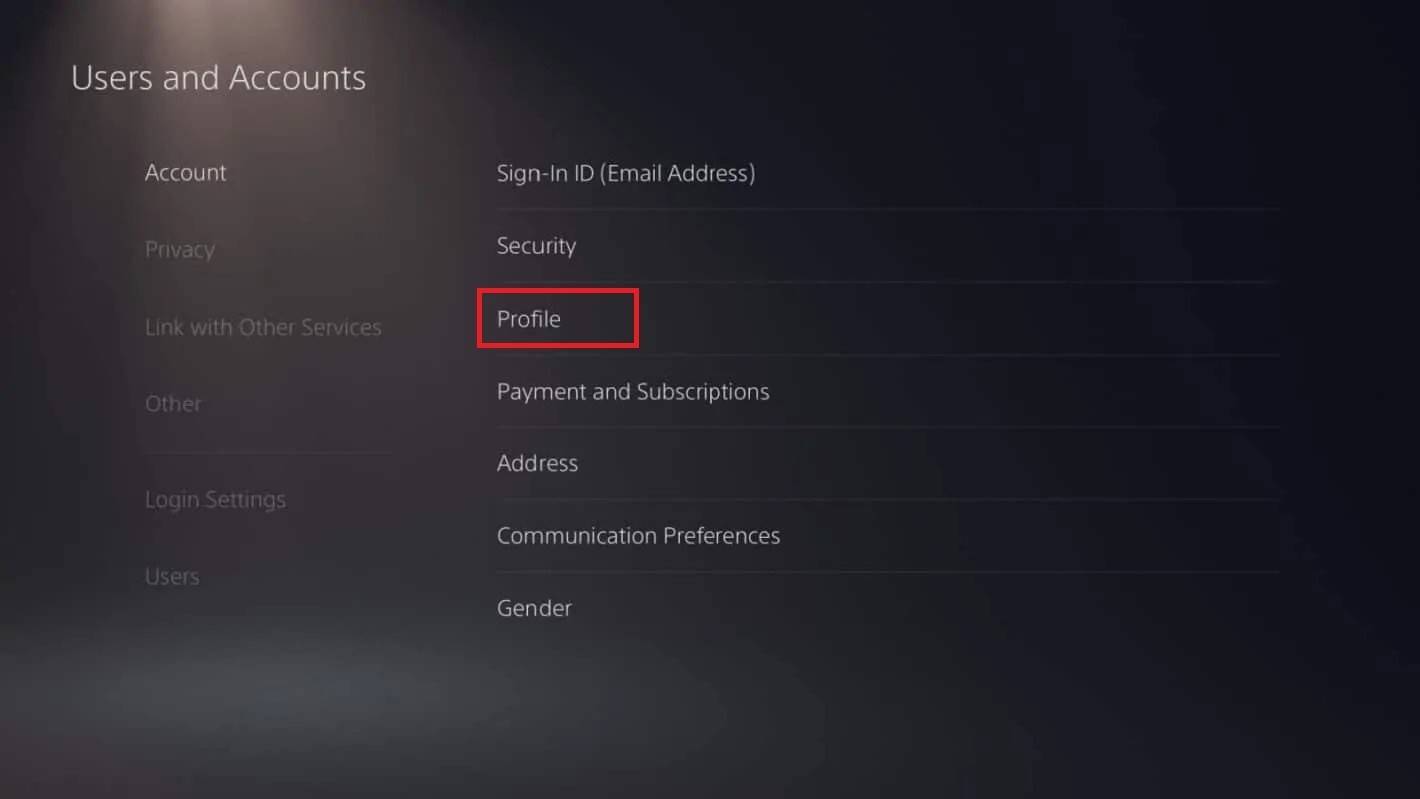 Resim: androidAuthority.com
Resim: androidAuthority.com
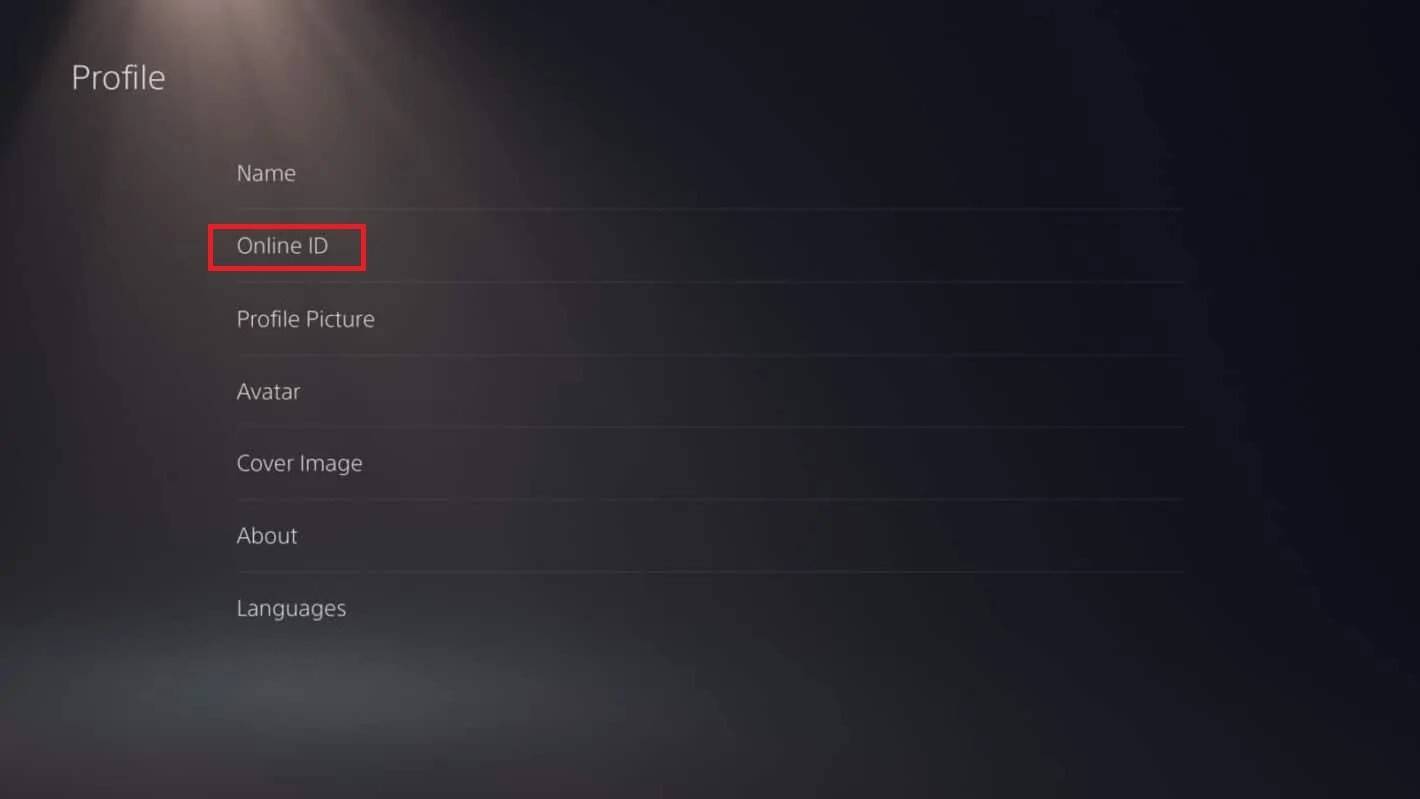 Resim: androidAuthority.com
Resim: androidAuthority.com
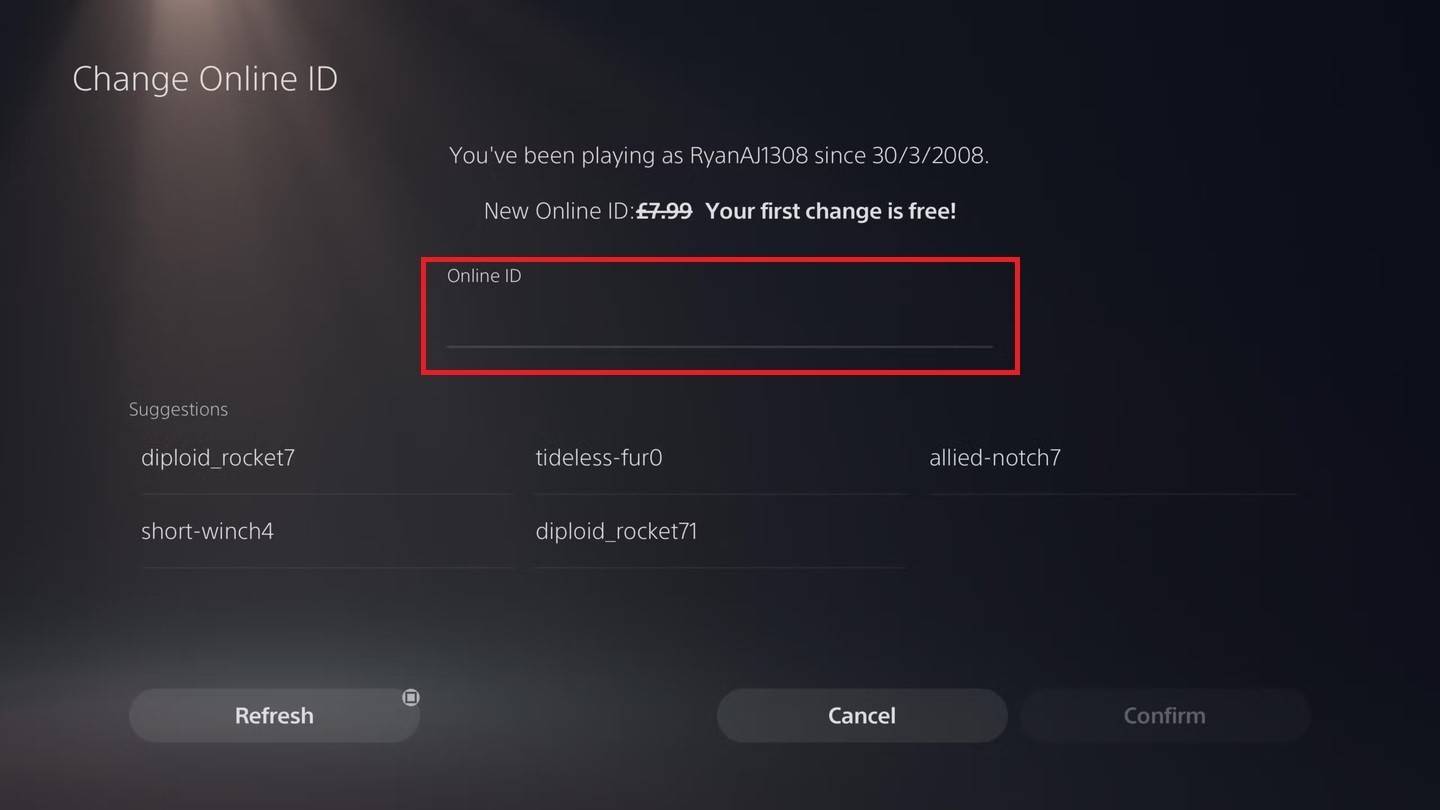 Resim: androidAuthority.com
Resim: androidAuthority.com
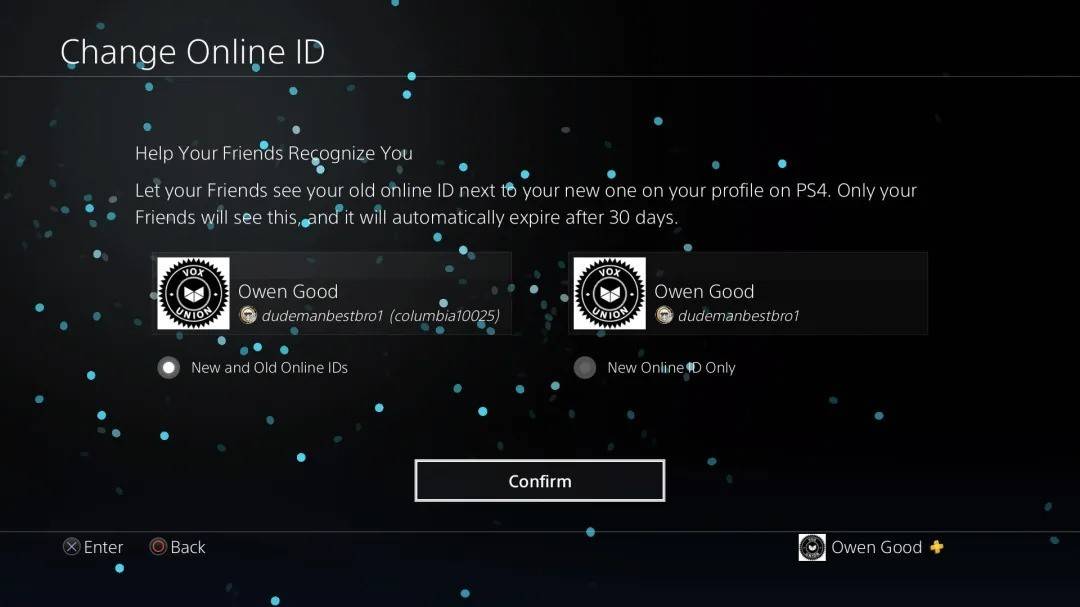 Resim: androidAuthority.com
Resim: androidAuthority.com
Xbox'ta olduğu gibi, yeni PSN kimliğiniz yalnızca Crossplay etkinleştirilmeden diğer PlayStation oyuncuları tarafından görülebilir. Çapraz oyun açıkken, battletag'ınız görüntülenecektir.
Nihai Öneriler
*Overwatch 2 *'de adınızı değiştirmeden önce, hangi yöntemin kurulumunuza uygun olduğunu düşünün:
- PC'deyseniz veya bir konsolda platformlar arası oynatma kullanıyorsanız, PC talimatlarını izleyin.
- Crossplay olmadan Xbox için adınızı Gamertag ayarları aracılığıyla ayarlayın.
- Crossplay olmadan PlayStation için adınızı PSN ID ayarları aracılığıyla güncelleyin.
Bu önemli noktaları hatırlayın:
- Battletag'ınızı yalnızca bir kez ücretsiz olarak değiştirebilirsiniz.
- Sonraki değişiklikler ödeme gerektirir.
- Ücretli bir değişiklik planlıyorsanız, Battle.NET Cüzdanınızın yeterli fona sahip olduğundan emin olun.
Bu ayrıntıları anlayarak, gelişen oyun kimliğinizi daha iyi yansıtmak için * Overwatch 2 * kullanıcı adınızı sorunsuz bir şekilde güncelleyebilirsiniz.
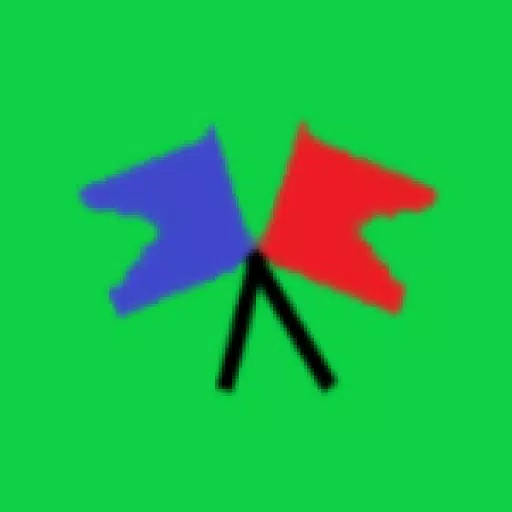









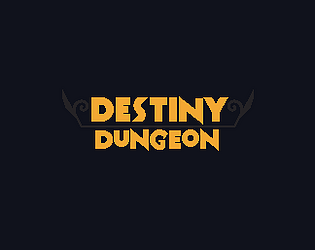








![FurrHouse [Ch. 3]](https://images.dshu.net/uploads/30/1719555089667e54115d59f.jpg)







